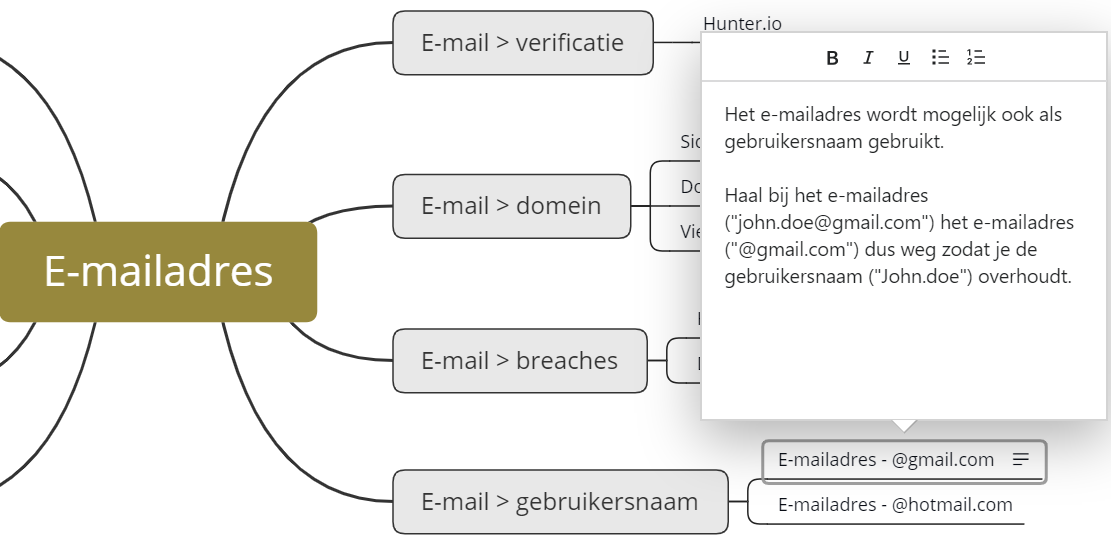Uw eigen OSINT stroomschema’s maken
Op het internet zijn er vele websites te vinden waarop OSINT tools worden bijgehouden. Ondanks dat deze websites met lijstjes super handig zijn, kunt u door het grote aanbod ervan soms het overzicht verliezen. Welke tool gebruikt u waarvoor? En hoe werkt een bepaalde tool ook al weer? Daarbij komt dat veel tools alleen voor een specifiek gebied van toepassing zijn. Zo werken sommige tools om personen te zoeken bijvoorbeeld voornamelijk in een regio als Noord-Amerika of in Australië. In Europa hebben we daar dus minder aan. Het is daarom hoog tijd om zelf OSINT stroomschema’s te maken.
Wat zijn OSINT stroomschema’s?
Met een stroomschema of flowchart kunt u een OSINT-proces schematisch voorstellen en visualiseren. Het stroomschema is dus een soort handig stappenplan dat u kunt gebruiken om uw OSINT-onderzoek te structureren. Met een stroomschema start u met een startpunt welk startpunt u steeds verder uitwerkt. Het startpunt kan bijvoorbeeld een onderzoeksvraag zijn of bepaalde basisinformatie als een telefoonnummer, e-mailadres of gebruikersnaam. De basis van een OSINT stroomschema voor onderzoek naar een e-mailadres kan er bijvoorbeeld zo uitzien.

Hoe werkt een OSINT stroomschema?
Een stroomschema start met bepaalde basisinformatie zoals bijvoorbeeld een e-mailadres. Om voor uzelf inzichtelijk te maken welke stappen u met een e-mailadres kunt nemen, is het handig om deze stappen in een stroomschema te plaatsen. Hierboven hebben wij bijvoorbeeld de stappen “E-mail > verificatie” en “E-mail > domein” in ons stroomschema opgenomen. Wij bedoelen hiermee dat we in een onderzoek kunnen verifiëren of een e-mailadres bestaat/actief is en dat we kunnen controleren of er domeinnamen verbonden zijn aan het e-mailadres dat we onderzoeken.
Maar OSINT stroomschema’s bestaan toch al lang?
Dat klopt! Handige stroomschema’s zijn te vinden op de website www.osintframework.com (credits voor Justin Nordine) en www.inteltechniques.com (credits voor Michael Bazzel). En er zijn vast nog vele andere websites. Hoewel deze stroomschema’s super handig zijn, zijn deze niet altijd van toepassing op onze eigen situatie. Voor ons als Europeanen en meer specifiek – voor ons als Nederlanders – werken sommige onderdelen van deze stroomschema’s namelijk niet of minder goed. Daarnaast zijn stroomschema’s die gemaakt zijn door anderen soms moeilijk te begrijpen omdat we zelf niet precies weten waarover het gaat. Dit is de reden dat wij de cursisten van onze OSINT trainingen aanleren om zelf OSINT flowcharts te maken.
Zelf OSINT stroomschema’s maken
Er zijn verschillende programma’s om OSINT stroomschema’s mee te maken. Wij hebben zelf de voorkeur voor XMind ZEN welke hier gratis te downloaden is. De reden voor deze keuze van deze software is het gebruiksgemak, de grafische interface en de mogelijkheid om stroomschema’s gemakkelijk te exporteren. Uiteraard zijn er nog vele andere programma’s die dit ook kunnen. Bent u klaar met het downloaden en installeren van het programma? Dan kunt u een nieuw stroomschema aanmaken en een thema kiezen. In deze blogpost hebben wij het thema “Classic” geselecteerd.

Het stroomschema start vervolgens met één hoofdtopic met daaronder drie sub-topics. U kunt de naam van een topic wijzigen door dubbel met uw muis op het betreffende topic te klikken. Ook kunt u de vormgeving (zoals de kleur en de vorm) van een topic aanpassen door rechts bovenin op “Format” en vervolgens op “Style” of “Map” te klikken. Hieronder ziet u (links) het standaard stroomschema en (rechts) een door ons aangepast stroomschema.

De OSINT stroomschema’s verder invullen
Het bovenstaande stroomschema is natuurlijk veel te simpel om echt van nut te kunnen zijn. We gaan de bestaande topics daarom verder uitbouwen en we gaan nieuwe topics toevoegen. We starten met het toevoegen van nieuwe topics door op een topic te klikken en door in het menu bovenin vervolgens op “Topic” te klikken. U kunt de plaats van een topic verslepen door de topic met je muis ingedrukt te houden.

Met het bovenstaande stroomschema weten wij dat we dus meer stappen met een e-mailadres kunnen ondernemen dan met ons vorige schema. We kunnen nu bijvoorbeeld ook gaan controleren of het e-mailadres voorkomt in data breaches en of een e-mailadres gekoppeld is aan accounts op sociale media. Hóe we dat moeten controleren, dat is echter nog de vraag. Daarom is het nu tijd om de subtopics verder in te vullen door een topic aan te klikken en vervolgens op “Subtopic” te klikken.

In het stroomschema hierboven zien we bijvoorbeeld dat we de stap kunnen nemen om te controleren of een e-mailadres gekoppeld is aan een domein en dat we dat kunnen doen via websites als www.sidn.nl, www.domainbigdata.com en www.viewdns.info. Dit rijtje kunt u volledig naar eigen wens met OSINT tools invullen en dus zo lang maken als u zelf wilt.
Notities toevoegen
Ook kunt u notities toevoegen door op een topic te klikken vervolgens op “Notes” te klikken. In een notitie kunt u bijvoorbeeld beschrijven wat u met een bepaalde stap bedoelt. Wij hebben bij de stap “E-mailadres – @gmail.com” bijvoorbeeld de notitie geplaatst dat we bij een e-mailadres (“john.doe@gmail.com”) een deel weg kunnen halen (“@gmail.com”) om zo een gebruikersnaam (“john.doe”) over te houden.
Exporteren van een OSINT stroomschema
Bent u klaar met het maken van uw persoonlijke OSINT stroomschema? Dan kunt u het stroomschema exporteren in een extensie naar keuze. Zo kunt u uw stroomschema via de optie “Share” bijvoorbeeld opslaan als Pdf-formaat of als Png-formaat. Wilt u het bestand later nog kunnen aanpassen? Sla het bestand dan via “File > Save as” op als “XMIND Workbook“.
Het voordeel van uw eigen OSINT stroomschema’s
Wilt u uw OSINT-onderzoek structureren en niet afhankelijk zijn van tools en lijstjes van anderen? Dan adviseren wij u om zelf OSINT stroomschema’s te maken. De flowcharts kunt u zo lang maken als u zelf wilt en u kunt alles precies zo omschrijven zodat u snapt wat u aan het doet bent.
Een heel groot bijkomend voordeel is dat de basisstappen van een stroomschema bijna nooit veranderen en dat u dus alleen de eindstappen (tools/websites) hoeft aan te passen. Wij bedoelen hiermee dat bijvoorbeeld de stap om te controleren of een e-mailadres gekoppeld is aan domein niet zo snel zal wegvallen, maar dat de manier om dat te controleren wel kan veranderen (wellicht valt DomainBigData.com bijvoorbeeld ooit weg). Door meerdere alternatieven in u stroomschema op te nemen, zult u dus nooit in de problemen komen.
Hulp nodig bij het maken van een OSINT stroomschema?
Heeft u hulp nodig bij het maken van stroomschema’s? Bekijk dan onze OSINT checklists voor onderzoek naar e-mailadressen en websites of schrijf u in voor een van onze OSINT trainingen. Uiteraard kunt u ook altijd contact met ons opnemen mocht u vragen hebben. Succes en plezier met het maken van uw stroomschema’s!